前言
本人最近在做DVB的项目,需要把DVB里面的节目推送到谷歌的launcher上去显示,更新,以及与用户进行交互,以下记录一些主要方法和步骤。
官方参考地址 (默认已经是中文了)
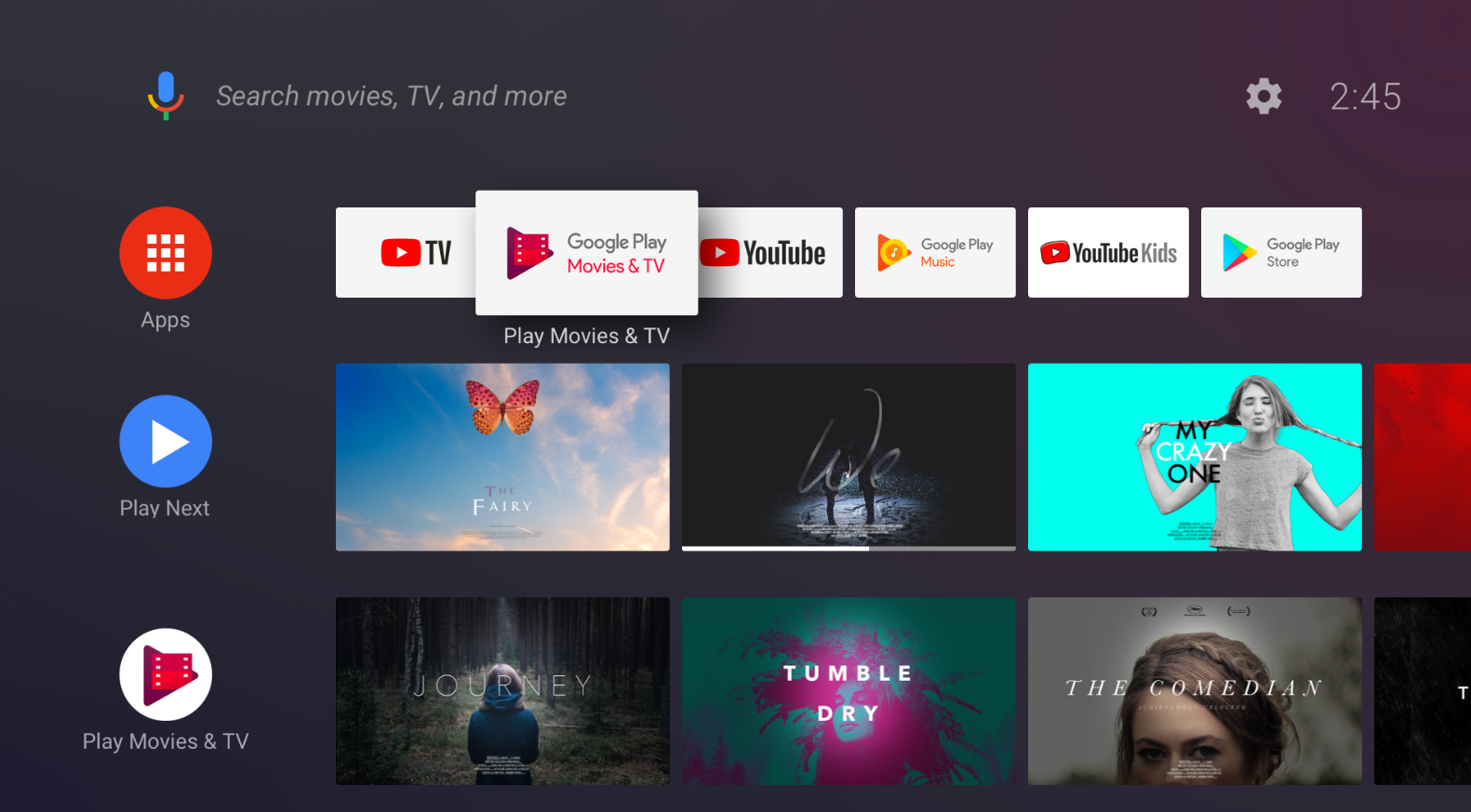
步骤只要分4步
- 准备前提条件
- 创建Channel以及发布
- 创建program
- 处理交互
前提条件准备
//AndroidManifest.xml中添加权限
<uses-permission android:name="com.android.providers.tv.permission.WRITE_EPG_DATA"/>
//build.gradle 中添加依赖:
implementation 'androidx.tvprovider:tvprovider:1.0.0'
涉及到的类如下:
androidx.tvprovider.media.tv.TvContractCompat.java
androidx.tvprovider.media.tv.Channel.java
androidx.tvprovider.media.tv.ChannelLogoUtils.java
androidx.tvprovider.media.tv.PreviewProgram.java
关于Channel说明
先拿Youtube作为例子,了解下大致内容,
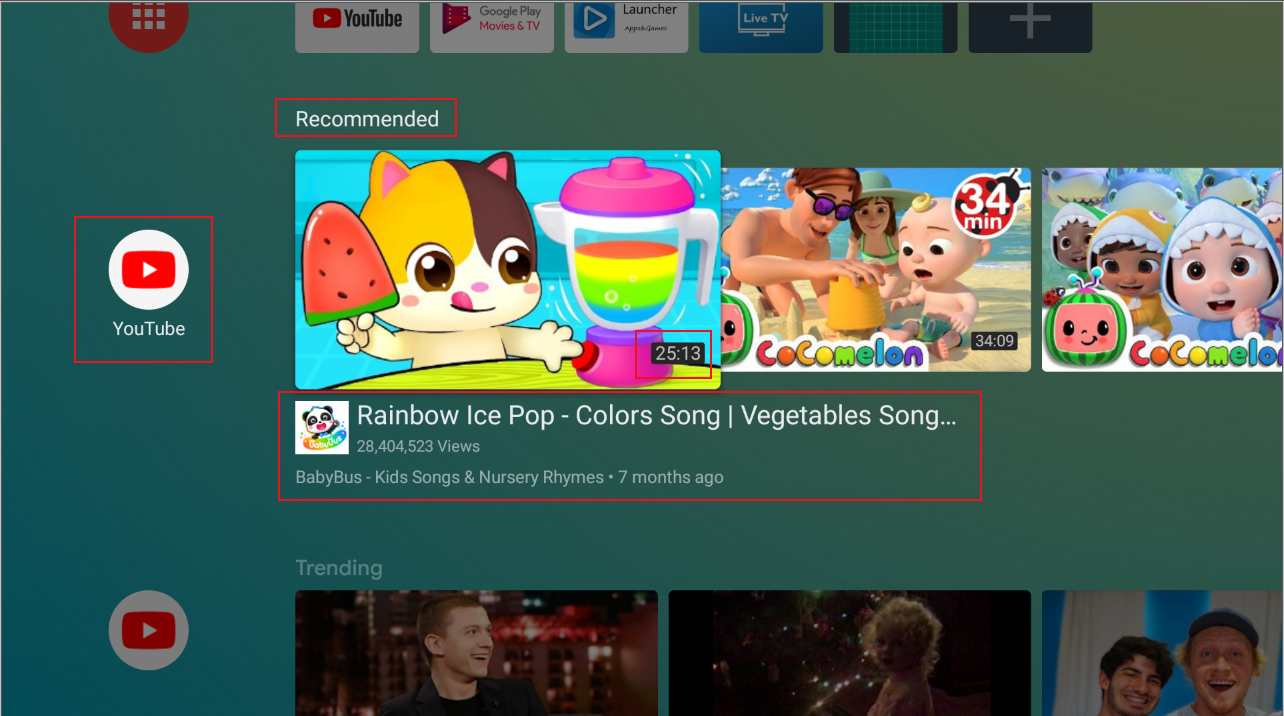
如上图,分四个部分,
- 左边是应用的图标和名称,
- 上面是Channel的名称:
Recommended - 中间是一个卡片背景,以及一个节目时长
- 下面是节目的名称,详情等信息
根据官方文档,Android TV 主屏幕使用 Android 的 TvProvider API 来管理您的应用创建的频道和节目,谷歌的ATV Launcher会默认读取data/data/com.android.providers.tv/databases/tv.db
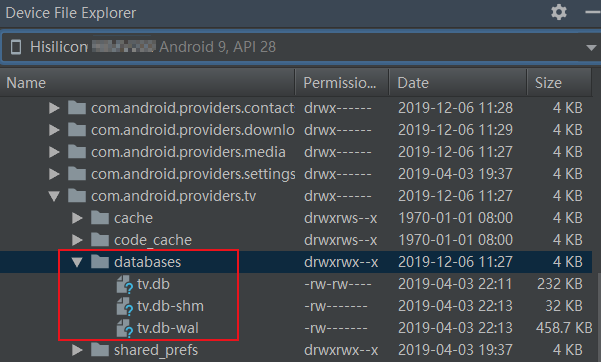
大家可以拷贝出来,使用SQLite Expert软件来打开查看里面内容,
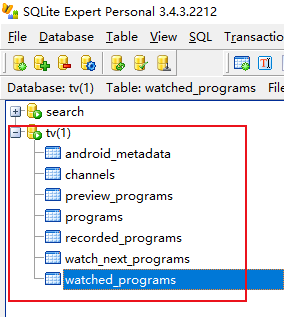
其中channels主要就是我们创建channel后,保存channel信息的地方了,

点开后,我们看第4和5行,也就是package name是youtube的那两行,
- 首先看下
type,都是TYPE_PREVIEW,意思就是只有channels中的type符合TYPE_PREVIEW,launcher才会认为是一个推送channel,才会在launcher上显示。然后才会去preview_programs表中查找相应_id,所以能解释为什么官网说的:频道类型必须是TYPE_PREVIEW - 再看下
display_name这一列,也就是显示在主页中每一行的标题 - 另外还有logo,存储的就是logo图片了
看下如何构建Channel:
步骤1:
Channel channel = new Channel.Builder()
.setDisplayName(mediaChannel.getName())//设置dispaly_name那一栏
.setDescription(mediaChannel.getDescription())//设置description那一栏
.setType(TvContractCompat.Channels.TYPE_PREVIEW)//注意:必须写死
.setInputId(channelInputId)//也就是_id这一栏,用于以后查询,更新时使用
.setAppLinkIntentUri(Uri.parse(SCHEME + "://" + APPS_LAUNCH_HOST
+ "/" + START_APP_ACTION_PATH))//设置app_link_intent_uri
.setInternalProviderId(mediaChannel.getMediaChannelId()) .setAppLinkColor(context.getResources().getColor(R.color.colorAccent))
.build();
步骤2:将频道插入提供程序:
Uri channelUri = context.getContentResolver().insert(
TvContractCompat.Channels.CONTENT_URI, builder.build().toContentValues());
步骤3:保存channelId
long channelId = ContentUris.parseId(channelUri);
Channel 部分总结一下:
channels这个表中需要关注几个选项有:
package_name:应用的包名type:默认都一样display_name:显示Channel名称app_link_intent_uri:当点击左边应用图标时会启动一个intent,打开应用logo:应用的图标
关于Program说明
书接上回:再看preview_programs这个表:顾名思义,就是预览program的地方,

如上图(截取部分),主要关于几个属性如下:
-
_id:这个值跟channels表中的id是对应的,也就是channel表中的_id可能对应多个preview_program表中的多个program,也就是一对多。 -
title:显示的节目的名称 -
short_description:关于节目的详细信息 -
poster_art_uri:就是海报显示的图片 -
duration_millis:显示的时长,默认是ms毫秒级的,launcher会自动转成时分秒的。 -
intent_uri: 当点击某个节目时,会触发一个intent给接受者,接受者可以根据这个intent来启动播放某个节目 -
logo_uri:也就是显示一个小图标, -
interaction_count:显示的点击数,如图中的28,404,523 Views
看下如何构建Program:
步骤1:构建PreviewProgram
PreviewProgram program = new PreviewProgram.Builder()
.setChannelId(channelId)//设置影响_id这一栏
.setTitle(mp.getTitle())//设置titile节目名称
.setDescription(mp.getDescription())//设置short_description
.setPosterArtUri(Uri.parse(mp.getCardImageUrl()))//设置预览图片poster_art_uri
.setIntentUri(Uri.parse(SCHEME + "://" + APPS_LAUNCH_HOST
+ "/" + PLAY_MEDIA_ACTION_PATH + "/" + mediaProgramId))
.setPreviewVideoUri(Uri.parse(xxx))//设置预览动画,preview_video_uri
.setInternalProviderId(mediaProgramId)
.setContentId(contentId)
.setWeight(weight)
.setType(TvContractCompat.PreviewPrograms.TYPE_TV_SERIES)//设置节目类型,详情看官网介绍
.setAuthor("Author")//设置作者
.setDurationMillis(30000)//设置时长
.build();
步骤2:插入节目
Uri programUri = context.getContentResolver().insert(PREVIEW_PROGRAMS_CONTENT_URI,
program.toContentValues());
步骤3:保存programId
long programId = ContentUris.parseId(programUri);
关于Channel显示和发布
创建channel后,launcher中如果想立即显示,有如下几个方法:
方法1:创建默认Channel时,调用 TvContractCompat.requestChannelBrowsable(context, channelId); 其中channelId就是创建channel时返回的id,此时如果preview_programs表里面存在_id与channelId相同时,那么就会都显示在launcher上。
注意:如果你的apk是系统级的,AndroidManifest.xml中加入android:sharedUserId="android.uid.system",那么及时你是创建的默认channel,也是不会立即显示在launcher上的(这个问题已经反映给谷歌了,应该是个bug)。那么想显示的话,那需要如下方法:
在你的apk内,调用如下方法,弹窗让用户选择
Intent intent = new Intent(TvContractCompat.ACTION_REQUEST_CHANNEL_BROWSABLE);
intent.putExtra(TvContractCompat.EXTRA_CHANNEL_ID, channelId);
try {
this.startActivityForResult(intent, MAKE_BROWSABLE_REQUEST_CODE);
} catch (ActivityNotFoundException e) {
Log.e(TAG, "Could not start activity: " + intent.getAction(), e);
}
这样就会显示如下图片

当用户选择add后,就能立即显示了(其实原理就是让系统强行设置tv.db中channel表中相应channelId的browsable属性设置为1)
方法2:另一个方法就是在ATV的launcher中最下方有个选择:
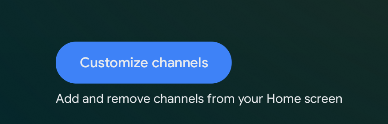
点击进去后,选择相应的channel,Open/Close即可。
关于节目预览图片
有些时候需要离线显示推送的节目,这时候就需要默认显示一些本地图片,
步骤1:共享app的路径:
在AndroidManifest.xml中声明FileProvider,关于具体用法,可自行百度
<provider
android:name="androidx.core.content.FileProvider"
android:authorities="com.example.tvrecommend.fileprovider"
android:grantUriPermissions="true"
android:exported="false">
<meta-data
android:name="android.support.FILE_PROVIDER_PATHS"
android:resource="@xml/filepaths" />
</provider>
步骤2:需要注意的是,我这边测试谷歌的launcher,在ATV 8.0以上的平台上,没有读取sdcard上文件夹目录的权限,很是郁闷。
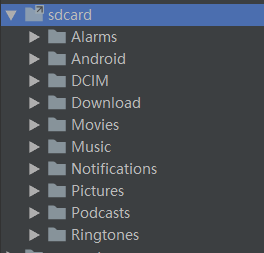
但是app的私有目录是可以的,比如data/data/你的包名(也就是files-path),或者sdcard/Android/data/你的包名也就是external-files-path)是有共享权限的。
注意:系统级app,也就是上文提到的android:sharedUserId="android.uid.system"是无法提供所有本地app的。个人觉得,谷歌的launcher由于没有平台签名,所以无法访问特定功能。
步骤3:共享具体文件
Uri uri = FileProvider.getUriForFile(this, "com.example.tvrecommend.fileprovider", file);
grantUriPermission("com.google.android.tvlauncher", uri, Intent.FLAG_GRANT_READ_URI_PERMISSION
| Intent.FLAG_GRANT_WRITE_URI_PERMISSION);
步骤4:把步骤3得到的uri,设置给PreviewProgram的setPosterArtUri即可
其他还有用户交互部分,直接看官网介绍即可
最后放上一个运行后的效果:
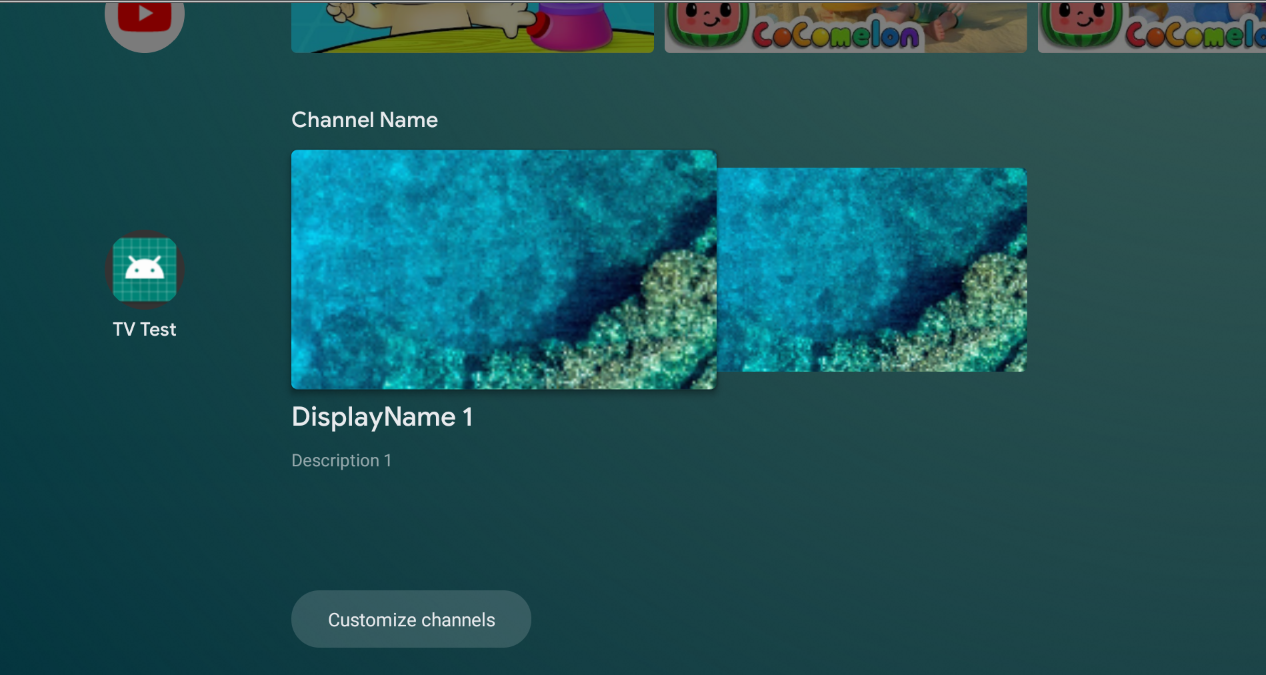
总结
-
推送节目主要就是通过content provider操作tv.db,另外谷歌已经封装好很多接口,直接用就行。
-
多查看官网的资料,很多细节都在里面。
-
本文demo地址:传送门 如果觉得有用,欢迎给个star,谢谢